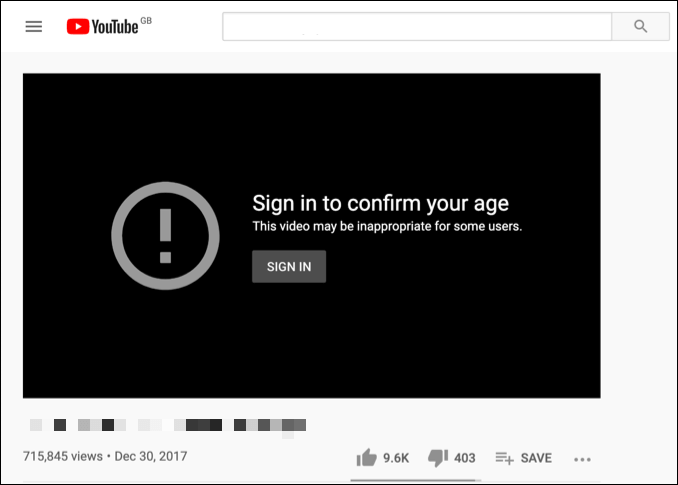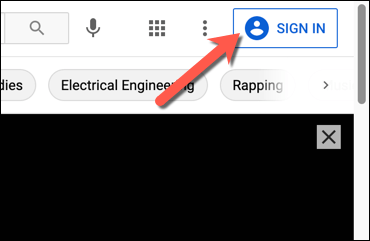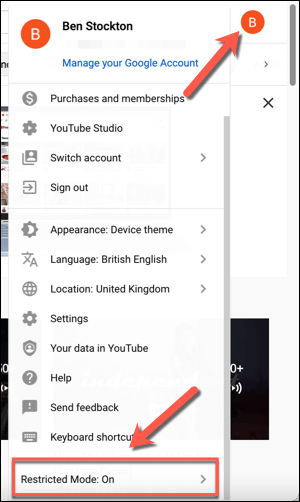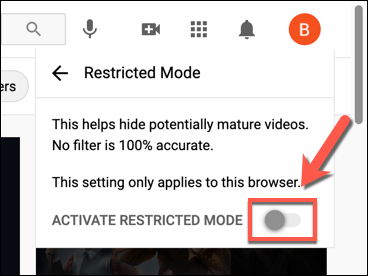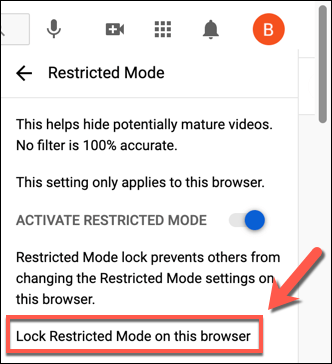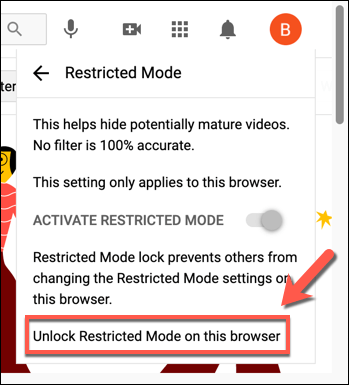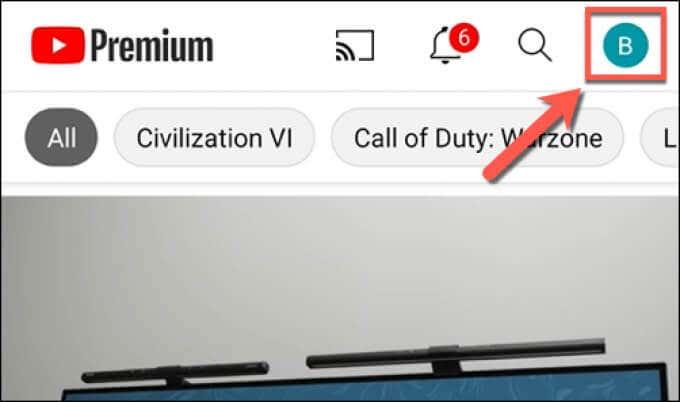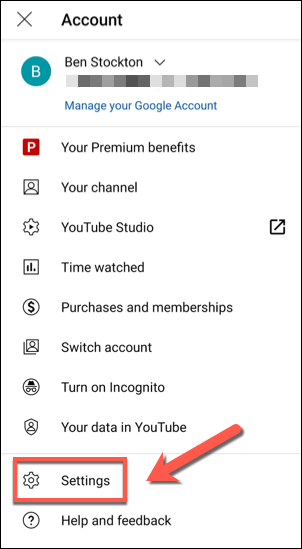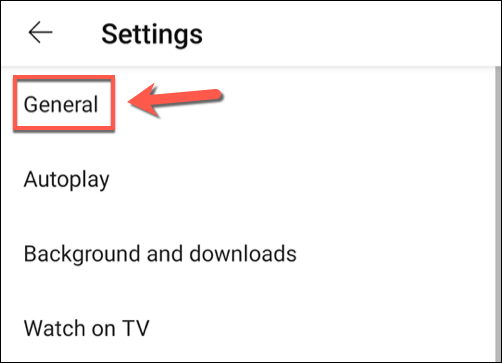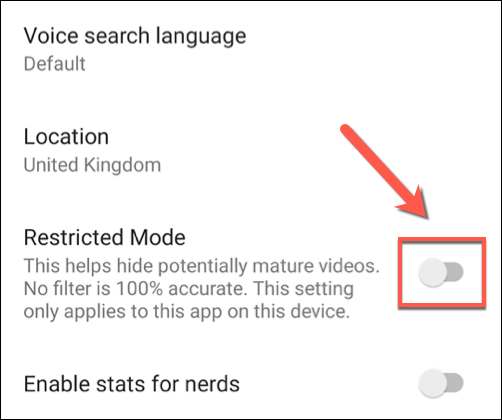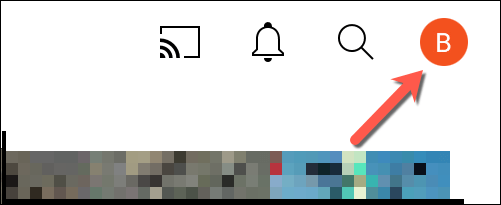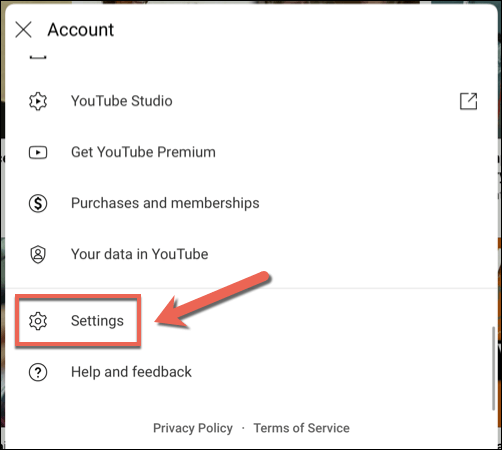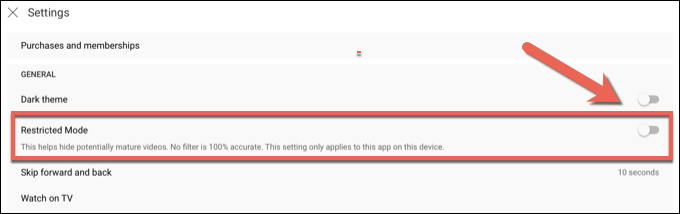YouTube je platforma s obsahom, ktorý si môže vychutnať každý, ale to neznamená, že každé video na YouTube je bezpečné prezerať. S cieľom zvýšiť bezpečnosť platformy pre deti a tínedžerov YouTube obmedzuje určitý obsah pre dospelých alebo potenciálne nebezpečný obsah, aby si ho mohli pozrieť iba dospelí.
Toto je funkcia obmedzeného režimu YouTube v akcii, ktorá umožňuje rodičom a správcom siete blokovať videá a kanály YouTube , ktoré obsahujú potenciálne nebezpečné témy. Tu je všetko, čo potrebujete vedieť o obmedzenom režime YouTube, vrátane toho, ako ho povoliť alebo zakázať vo svojom účte.

Čo je obmedzený režim YouTube?
Aby sme vám pomohli pochopiť obmedzený režim YouTube, je dôležité dozvedieť sa niečo viac o type obsahu, ktorý Google na svojej platforme povoľuje.
Keď je vytvorený kanál YouTube , tvorca sa musí uistiť, že obsah, ktorý zverejňuje, spĺňa určité pokyny, čo znamená, že je bezpečný pre širšie publikum YouTube. To znamená, že videá so sexuálnym, nenávistným alebo nebezpečným obsahom vrátane vulgárnych výrazov alebo tém pre dospelých nie sú zvyčajne povolené.
Pri videách, ktoré porušujú pokyny pre komunitu YouTube (ako sú tieto pravidlá známe), hrozí , že budú zlikvidované , zablokované alebo odstránené. Tieto rozhodnutia sa prijímajú prostredníctvom manuálnej kontroly alebo celoúčtového skríningu AI. Obmedzený režim sa použije aj vtedy, keď video nie je dostatočne zlé na to, aby porušilo tieto pokyny, no stále obsahuje pochybný obsah.
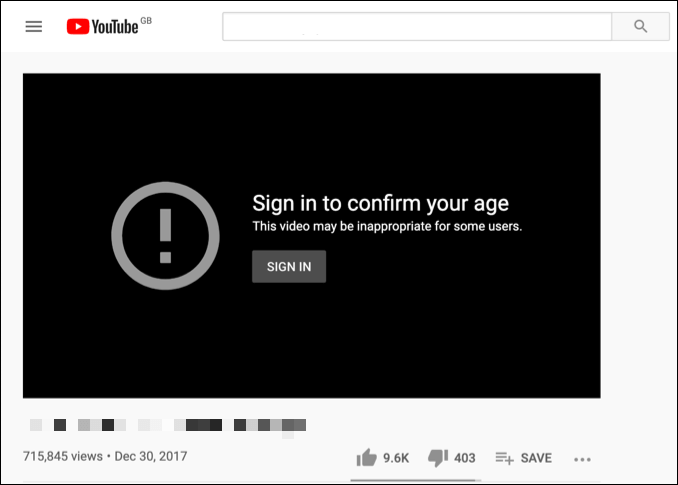
Toto obmedzuje publikum videa na prihlásených používateľov YouTube, ktorí majú dostatočný vek na zobrazenie obsahu. Obmedzené videá sa zvyčajne nezobrazia pomocou vyhľadávacieho nástroja a môžu byť (po manuálnej kontrole) neskôr odstránené. Ak máte vo svojom účte zapnutý obmedzený režim, nebudete si môcť prezerať obmedzené videá, ako sú tieto.
Ide o dobrú (aj keď nie spoľahlivú) funkciu rodičovskej kontroly , ktorá pomáha obmedziť vystavenie nebezpečného alebo nebezpečného obsahu mladšiemu publiku. Táto funkcia je užitočná aj v určitých pracovných alebo verejných nastaveniach, napríklad na počítači na pracovisku, kde prezeranie určitého obsahu nemusí byť vhodné.
Ako povoliť alebo zakázať obmedzený režim YouTube na PC alebo Mac
Obmedzený režim je bezpečnostná funkcia, ktorú môžete zakázať, iba ak ste prihlásený/-á pomocou svojho účtu Google. Ak chcete túto funkciu zakázať, musíte mať viac ako 18 rokov, pretože YouTube automaticky obmedzuje potenciálne nebezpečný obsah pre neplnoletých používateľov.
Spolu so zablokovaním zobrazenia videa zablokuje používateľovi aj jeho prezeranie alebo pridávanie komentárov k nemu. Ak máte viac ako 18 rokov, môžete túto funkciu zakázať v nastaveniach účtu Google. Ak máte menej ako 18 rokov, obmedzený režim nebudete môcť zakázať, pretože funkcia je obmedzená na základe vášho dátumu narodenia.
- Ak chcete povoliť alebo zakázať obmedzený režim YouTube na počítači PC alebo Mac, otvorte webovú lokalitu YouTube vo svojom prehliadači. Ak ešte nie ste prihlásení, vyberte tlačidlo Prihlásiť sa vpravo hore.
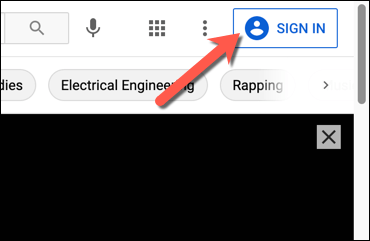
- Po prihlásení sa vráťte na domovskú stránku YouTube, ak nebudete presmerovaní automaticky. Vyberte ikonu svojho profilu v pravom hornom rohu a potom zo zoznamu vyberte možnosť Obmedzený režim .
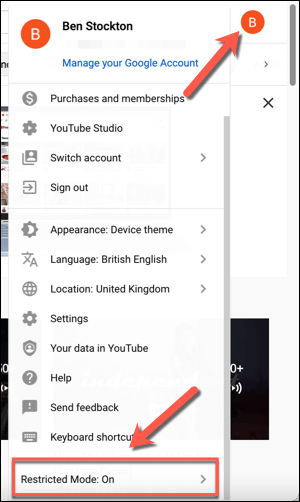
- Ak chcete rýchlo povoliť alebo zakázať obmedzený režim YouTube, vyberte posúvač Aktivovať obmedzený režim . Posúvač sa zmení na sivý, keď je režim deaktivovaný a modrý, keď je aktivovaný. Tým sa len dočasne aktivuje (alebo deaktivuje) režim vo vašom otvorenom prehliadači – vy (a ostatní používatelia) ho môžete jednoducho zakázať opakovaním týchto krokov.
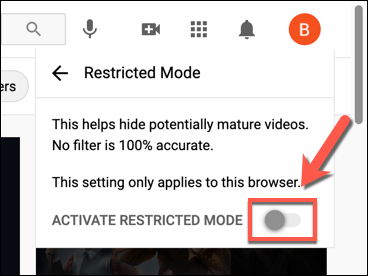
- Ak chcete natrvalo povoliť obmedzený režim vo svojom aktuálnom prehliadači, vyberte posúvač, aby ste povolili obmedzený režim, a potom vyberte možnosť Uzamknúť obmedzený režim na tomto odkaze prehliadača pod ním. To núti každého, kto používa váš aktuálny prehliadač, poskytnúť vaše heslo na odstránenie zámku v budúcnosti.
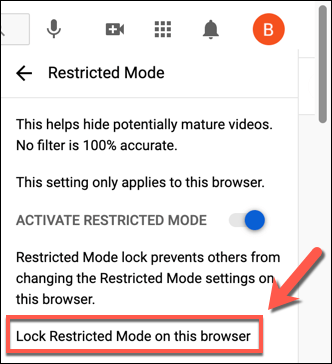
- V tomto okamihu sa budete musieť znova prihlásiť, takže postupujte podľa pokynov na obrazovke a overte pomocou používateľského mena a hesla svojho účtu Google. Keď tak urobíte, obmedzený režim zostane povolený a uzamknutý na svojom mieste s posúvačom sivým, čo znamená, že toto nastavenie nemôžete zmeniť. Môžete ho zakázať výberom ikony profilu > Obmedzený režim > Odomknúť obmedzený režim v tomto prehliadači a overením pomocou správneho hesla účtu.
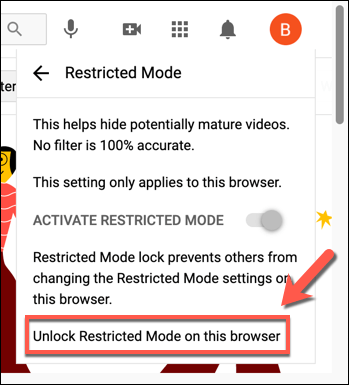
Vyššie uvedené kroky by vám mali pomôcť povoliť alebo zakázať obmedzený režim vo vašom prehliadači, ale kroky sa nevzťahujú na celý účet a budete ich musieť zopakovať na iných zariadeniach.
Ako povoliť alebo zakázať obmedzený režim YouTube na mobilných zariadeniach
Ak používate aplikáciu YouTube na zariadeniach so systémom Android, iPhone alebo iPad, pred pokračovaním sa musíte uistiť, že ste sa prihlásili pomocou správneho účtu. Kroky sa budú líšiť v závislosti od toho, či používate zariadenie so systémom Android alebo Apple.
Na zariadeniach so systémom Android
- V systéme Android otvorte aplikáciu YouTube a vyberte ikonu profilu vpravo hore.
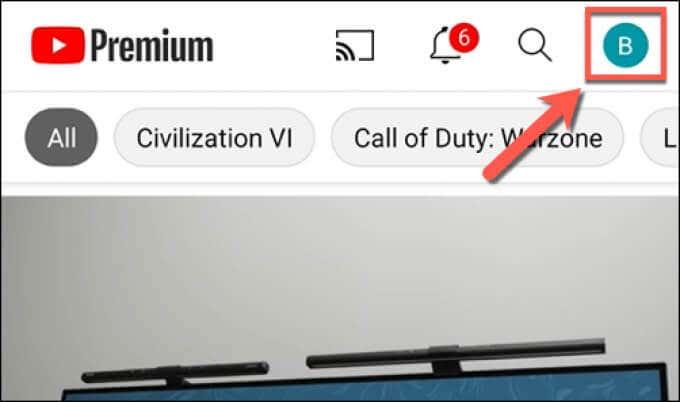
- V ponuke Účet vyberte možnosť Nastavenia .
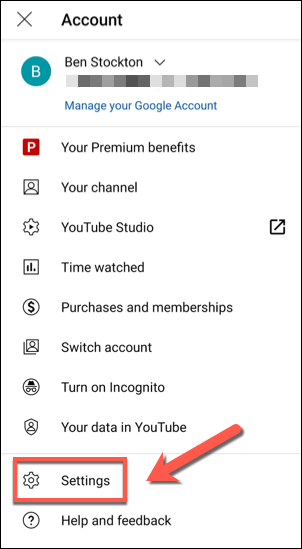
- V ponuke Nastavenia klepnite na možnosť Všeobecné .
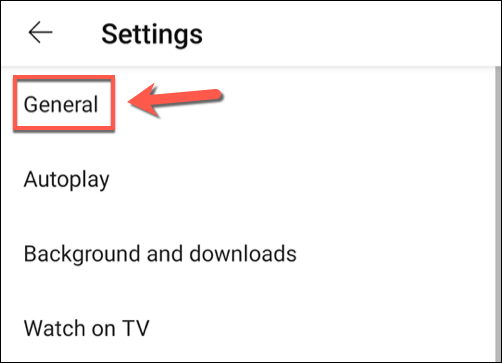
- Ak chcete povoliť alebo zakázať obmedzený režim, klepnite na posúvač Obmedzený režim . Ak je posuvník sivý, režim je deaktivovaný. Ak je posuvník modrý, režim je povolený. Nastavenie sa bude vzťahovať iba na vaše aktuálne zariadenie.
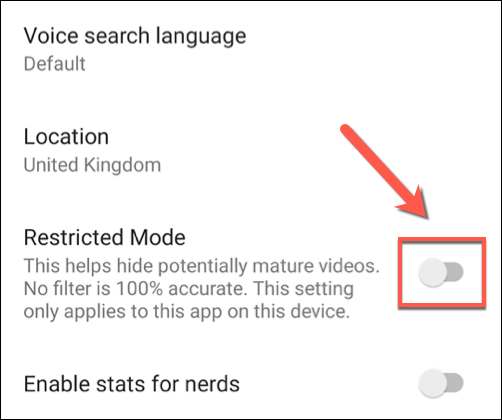
Na zariadeniach iPhone alebo iPad
- Ak chcete povoliť alebo zakázať obmedzený režim YouTube na zariadení iPhone alebo iPad, otvorte aplikáciu YouTube a prihláste sa. Po prihlásení vyberte ikonu svojho profilu vľavo hore.
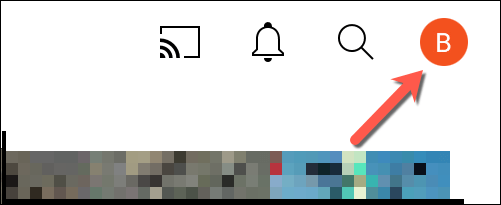
- Odtiaľ vyberte položku Nastavenia a vstúpte do ponuky nastavení aplikácie.
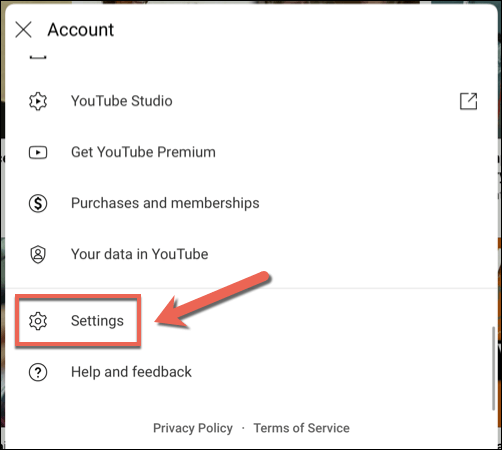
- V ponuke Nastavenia vyberte posúvač vedľa možnosti Obmedzený režim , aby ste túto funkciu povolili alebo zakázali. Ak sa posúvač zmení na sivý, obmedzený režim je na vašom zariadení zakázaný (ale nie na iných zariadeniach), zatiaľ čo modrý posúvač znamená, že obmedzený režim je povolený.
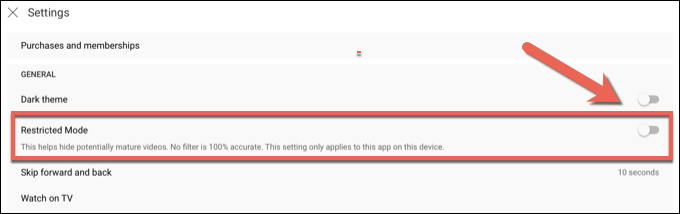
Chráňte sa na YouTube
Aj keď povolíte obmedzený režim YouTube, nie je to dokonalé riešenie a niektoré nebezpečné videá môžu prepadnúť. Ak je to tak, možno budete musieť dôkladne zvážiť niektoré alternatívy YouTube , ktoré ponúkajú lepšiu ochranu, najmä ak sa obávate, že deti a tínedžeri si prezerajú nebezpečný obsah.
Existuje veľa tipov a skratiek YouTube , ktoré môžete skúsiť lepšie využiť platformu, ak ste dospelí. Ak sa chcete zbaviť reklám, mali by ste zvážiť predplatné YouTube Premium (pokiaľ YouTube funguje správne ). Ak máte problémy, nezabudnite, že svoj účet YouTube môžete úplne odstrániť.